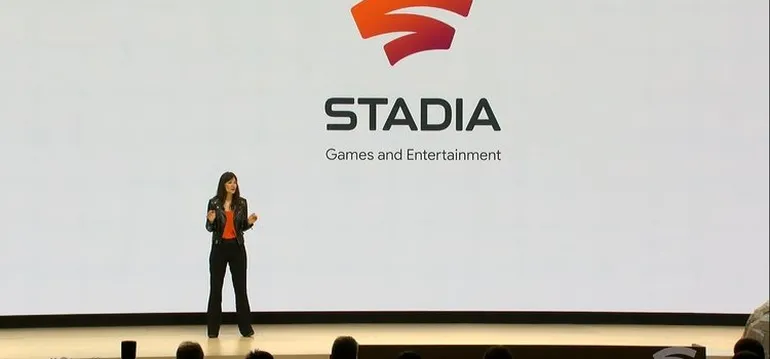
Je hebt waarschijnlijk pas net je Google Stadia naam en avatar gekozen, maar als je deze toch nu al wil aanpassen, zetten wij op een rijtje hoe dat moet.
Wie kunnen we bellen?
We hebben het allemaal wel eens meegemaakt, het niet serieus nemen van het aanmaken van een account resulteert in een... gekke naam. Gelukkig is dat op Google Stadia geen ramp omdat je de gebruikersnaam toch nog kan aanpassen, alhoewel het niet heel makkelijk is en je ervoor contact op moet nemen met Google.
Om de nodige informatie te verkrijgen moet je eerst de Android-app openen en op je avatar tappen. Dan ga je naar het help-menu en vervolgens naar het create or manage account-menu. Daarin krijg je een lijst van opties en moet je gaan naar 'managing your Stadia account' om je instellingen aan te passen.
In de lijst van opties zul je Stadia name en avatar zien. Via die optie kan je niet zelf je naam aanpassen, maar je kunt wel Google contacteren met de aanvraag daarvoor. Op het moment van schrijven kun je niet doorklikken via de 'contact us' die onder de Stadia name and avatar-sectie staat. Dat zal naar verwachting veranderen in de toekomst. Houd dit dus in de gaten als je van naam wil veranderen.
Je kunt de avatar daarentegen wel ongelimiteerd aanpassen. Je hoeft alleen maar de Stadia app te openen op je apparaat en op je avatar tappen. Daar zie je een kleine notitie over het veranderen van je naam en daaronder een heleboel avatar-opties. Dat kan ook via het web-portaal trouwens.
Welke Google Stadia naam hebben jullie gekozen? Hebben jullie al spijt van je keuze?
TRENDING
IGN Benelux

Side Quest #353 - Hoogtepunten van de Nintendo Direct & Avonturen in Hollowknight: Silksong

Tweede update voor Hollow Knight: Silksong — Team Cherry onthult patch notes

Escape from Tarkov-fans zijn boos: opnieuw betalen is verplicht voor Steam-versie

Releasedatum Superman op HBO Max eindelijk bekend

DualSense-controller kan met nieuwe PS5-update tegelijk aan meerdere apparaten gekoppeld worden, dit is hoe het werkt
Loading


